
Περιεχόμενο
- στάδια
- Μέθοδος 1 Δημιουργήστε ένα δίσκο εγκατάστασης των Windows 7
- Μέθοδος 2 Δημιουργήστε μια δισκέτα επιδιόρθωσης των Windows 7
Εάν αντιμετωπίζετε σοβαρά προβλήματα με τον υπολογιστή σας Windows 7 ή εάν απλά θέλετε να επανεγκαταστήσετε το λειτουργικό σας σύστημα, θα χρειαστείτε δίσκο επιδιόρθωσης ή αποκατάστασης. Ένας δίσκος εγκατάστασης των Windows σάς επιτρέπει να διαμορφώσετε τον υπολογιστή σας και να εγκαταστήσετε ξανά μια νέα έκδοση των Windows 7. Ορισμένοι κατασκευαστές υπολογιστών προσφέρουν τη δυνατότητα δημιουργίας δίσκων επισκευής που επανεγκαθιστούν τα Windows με όλα τα προεγκατεστημένα προγράμματα οδήγησης. Εάν αυτό δεν συμβαίνει για το μηχάνημά σας, μπορείτε να δημιουργήσετε τη δική σας δισκέτα εγκατάστασης με τα προγράμματα οδήγησης και το λογισμικό που χρειάζεστε.
στάδια
Μέθοδος 1 Δημιουργήστε ένα δίσκο εγκατάστασης των Windows 7
- Μάθετε τι είναι ο δίσκος εγκατάστασης. Ένας δίσκος εγκατάστασης των Windows 7 σάς επιτρέπει να εγκαταστήσετε το λειτουργικό σύστημα από την αρχή χρησιμοποιώντας το κλειδί προϊόντος. Μπορείτε να δημιουργήσετε νόμιμα ένα δίσκο εγκατάστασης των Windows 7, μεταφορτώνοντας τα απαραίτητα αρχεία από την τοποθεσία Web της Microsoft. Χρησιμοποιήστε το κλειδί προϊόντος που συνόδευε τον υπολογιστή σας για να επανεγκαταστήσετε το λειτουργικό σας σύστημα. Η δισκέτα εγκατάστασης δεν περιέχει προγράμματα οδήγησης ειδικά για το μηχάνημά σας, αλλά μπορείτε να τα λάβετε από τον ιστότοπο του κατασκευαστή. Μπορείτε να χρησιμοποιήσετε τη μονάδα δίσκου σε οποιοδήποτε μηχάνημα, εφόσον έχετε έγκυρο αριθμό-κλειδί προϊόντος.
- Για να δημιουργήσετε ένα δίσκο επισκευής που περιέχει όλα τα προγράμματα οδήγησης για τον υπολογιστή σας, μεταβείτε στο επόμενο βήμα.
-
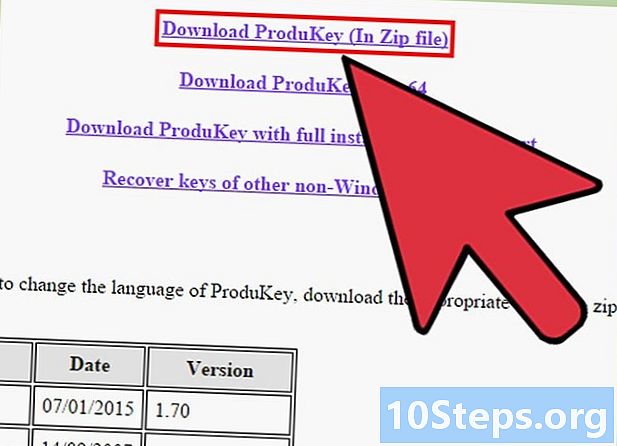
Αναζητήστε το κλειδί προϊόντος. Για να δημιουργήσετε ένα δίσκο εγκατάστασης, χρειάζεστε το κλειδί προϊόντος των Windows 7. Εάν αγοράσατε έναν υπολογιστή ή φορητό υπολογιστή με προεγκατεστημένα Windows, θα βρείτε το κλειδί προϊόντος σε ένα αυτοκόλλητο που είναι προσαρτημένο στο φορητό σας υπολογιστή ή στο πίσω μέρος του πύργου σας. Είναι πιθανό ότι παρέχονται με τις οδηγίες του μηχανήματός σας. Εάν αγοράσατε τα Windows 7 σε ένα κατάστημα, το κλειδί προϊόντος βρίσκεται στο πλαίσιο DVD ή στο πλαίσιο επιβεβαίωσης.- Εάν δεν μπορείτε να βρείτε το αυτοκόλλητο, κατεβάστε δωρεάν το ProduKey εδώ. Αποσυμπιέστε το αρχείο και ξεκινήστε το πρόγραμμα. Το κλειδί προϊόντος των Windows θα εμφανιστεί στο παράθυρο ProduKey.
-
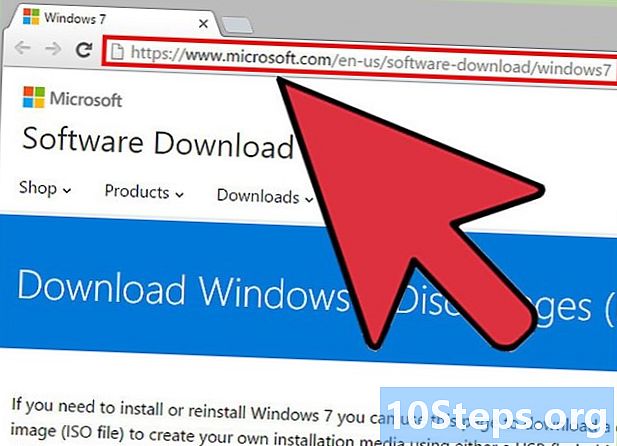
Μεταβείτε στην τοποθεσία λήψης των Windows 7. Η Microsoft σας προσφέρει τη δυνατότητα λήψης ενός αρχείου εικόνας δίσκου ή "ISO", εφόσον έχετε το κλειδί προϊόντος. Μπορείτε να το κατεβάσετε εδώ. -
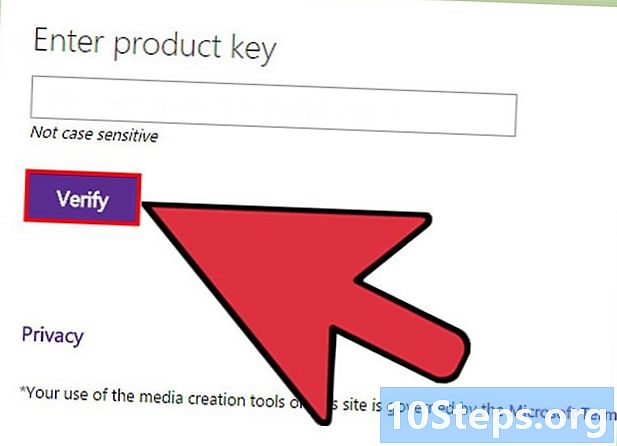
Κάντε λήψη του αρχείου ISO για τα Windows 7. Θα πρέπει να επαληθεύσετε το κλειδί προϊόντος πριν φορτώσετε τη σωστή έκδοση του λειτουργικού συστήματος. Το αρχείο είναι μερικά gigabytes και ίσως χρειαστεί κάποιο χρόνο λήψης.- Για να μάθετε αν χρειάζεστε μια έκδοση 32-bit ή 64-bit, πατήστε ⊞ Κερδίστε+παύση και δείτε στο "Τύπος συστήματος".
-
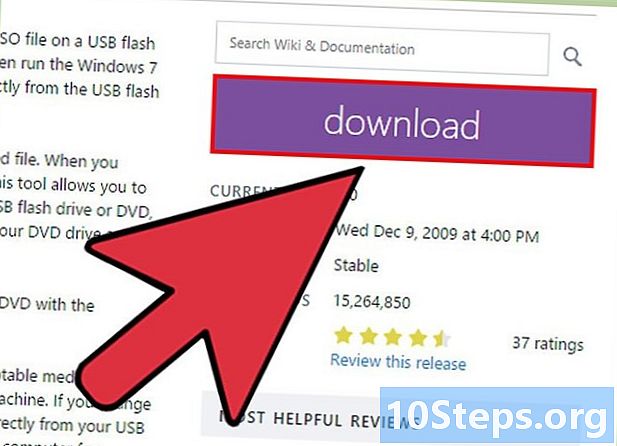
Κάντε λήψη του Εργαλείου λήψης DVD / USB των Windows 7. Κατεβάστε και εγκαταστήστε το εργαλείο λήψης DVD / USB των Windows 7. Το πρόγραμμα αυτό σας επιτρέπει να δημιουργήσετε εύκολα ένα bootable DVD ή USB drive που περιέχει το αρχείο ISO των Windows 7. Μπορείτε να κατεβάσετε το δωρεάν πρόγραμμα εδώ. -

Τοποθετήστε ένα κενό DVD. Τοποθετήστε ένα κενό DVD ή ένα stick 4GB USB. Τα Windows 7 συνήθως εγκαθίστανται σε κενό DVD, αλλά μπορείτε να χρησιμοποιήσετε μια μονάδα flash USB, εάν ο υπολογιστής σας δεν διαθέτει μονάδα DVD. Το κλειδί πρέπει να είναι τουλάχιστον 4 GB και να διαμορφωθεί εκ των προτέρων. -
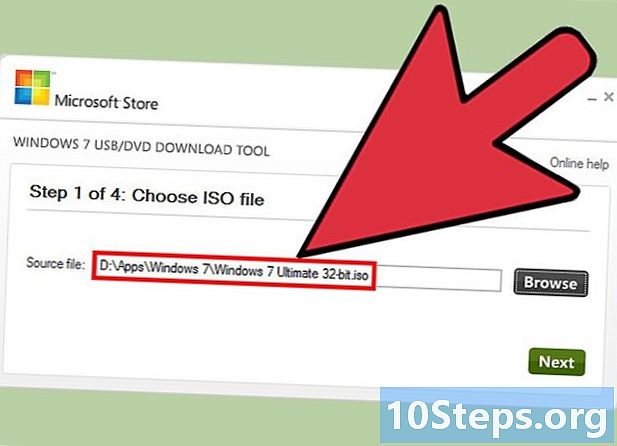
Εκκινήστε το εργαλείο λήψης DVD / USB των Windows 7. Εκκινήστε το εργαλείο λήψης DVD / USB των Windows 7 και φορτώστε το αρχείο ISO. Αναζητήστε το αρχείο ISO στο φάκελο "Downloads". -
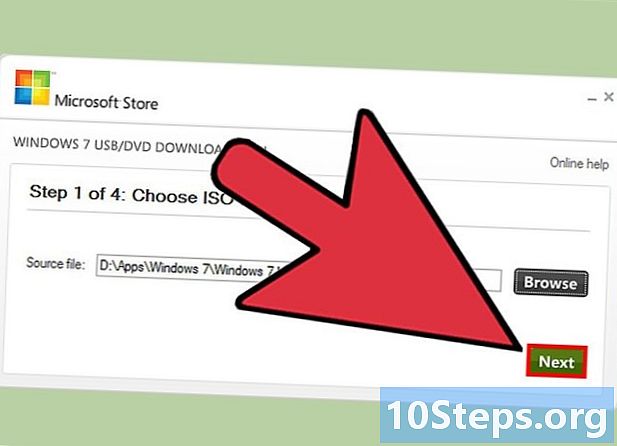
Ακολουθήστε τις οδηγίες στην οθόνη. Το αρχείο ISO θα εγγραφεί στον κενό δίσκο ή θα αντιγραφεί στο κλειδί USB. Η λειτουργία αυτή μπορεί να διαρκέσει μερικά λεπτά. Μόλις ολοκληρωθεί αυτό, θα έχετε έναν πλήρως λειτουργικό δίσκο εγκατάστασης των Windows 7.
Μέθοδος 2 Δημιουργήστε μια δισκέτα επιδιόρθωσης των Windows 7
- Χρησιμοποιήστε το εργαλείο που παρέχεται από τον κατασκευαστή του υπολογιστή σας. Δημιουργήστε ένα δίσκο χρησιμοποιώντας το εργαλείο που παρέχεται από τον κατασκευαστή του υπολογιστή σας. Οι μεγάλοι κατασκευαστές υπολογιστών, όπως η HP, η Dell ή η Acer, περιλαμβάνουν προγράμματα με Windows για τη δημιουργία δίσκων επισκευής. Εάν έχετε δημιουργήσει το δικό σας μηχάνημα ή αν ο κατασκευαστής δεν έχει συμπεριλάβει αυτό το είδος εργαλείου, προχωρήστε στο επόμενο βήμα για να δημιουργήσετε το δικό σας εργαλείο.
- HP / Compaq
- Πάρτε 4 κενά DVD - / + Rs. Δεν μπορείτε να χρησιμοποιήσετε το DVD-RW. Είναι πιθανό ότι δεν χρειάζεστε όλα τα 4 και μπορείτε επίσης να χρησιμοποιήσετε ένα stick USB με τουλάχιστον 16 GB ελεύθερου χώρου.
- Κάντε κλικ στο κουμπί αρχή και πληκτρολογήστε "διαχειριστής ανάκτησης". Επιλέξτε "Recovery Manager" από τη λίστα που εμφανίζεται.
- Κάντε κλικ στην επιλογή "Δημιουργία μέσων αποκατάστασης" στο μενού του παραθύρου Recovery Manager.
- Επιλέξτε τον τύπο μέσου που θέλετε να δημιουργήσετε. Μπορεί να είναι ένα DVD ή ένα κλειδί USB. Μόλις το επιλέξετε, το εργαλείο θα σας δείξει πόσα DVD θα χρειαστείτε ή πόση μνήμη θα χρειαστεί να απελευθερώσετε στη μονάδα USB.
- Ακολουθήστε τις οδηγίες για να δημιουργήσετε τους δίσκους. Εάν εγγράφετε δίσκους επισκευής, θα εμφανίζεται ένα παράθυρο κάθε φορά που θα χρειαστεί να τοποθετήσετε ένα κενό δίσκο. Θυμηθείτε να επισημάνετε τους δίσκους που δημιουργείτε για να μάθετε ποια σειρά θέλετε να τις χρησιμοποιήσετε.
- Dell
- Εκκινήστε το "Dell DataSafe Local Backup" στο φάκελο "Δεδομένα Dell" στην ενότητα Όλα τα προγράμματα από το μενού αρχή.
- Κάντε κλικ στην επιλογή "Δημιουργία αντιγράφων ασφαλείας" και επιλέξτε "Δημιουργία μέσων αποκατάστασης".
- Επιλέξτε τον τύπο μέσου που θέλετε να χρησιμοποιήσετε. Μπορείτε να επιλέξετε ανάμεσα σε κενά DVD ή σε ένα κλειδί USB. Μετά την επιλογή, ένα παράθυρο θα σας πει πόσους δίσκους θα χρειαστείτε ή πόση μνήμη θα χρειαστεί να απελευθερωθεί στο κλειδί USB. Εάν χρησιμοποιείτε δίσκους, θα χρειαστείτε DVD +/- R και όχι RW ή DL.
- Ακολουθήστε τις οδηγίες για να δημιουργήσετε δίσκους ή μονάδες USB. Ετικέτα κάθε δίσκου που δημιουργήθηκε για να μάθετε με ποια σειρά να τα χρησιμοποιήσετε.
- Acer / Πύλη
- Κάντε κλικ στο "Acer" στο μενού αρχή και επιλέξτε "Διαχείριση Acer eRecovery".
- Κάντε κλικ στην επιλογή "Δημιουργία αντιγράφων ασφαλείας" και επιλέξτε "Δημιουργία δίσκου προεπιλεγμένου εργοστασίου".
- Τοποθετήστε το πρώτο κενό DVD +/- R. Θα χρειαστείτε 2 κενά δίσκους. Δεν μπορείτε να χρησιμοποιήσετε DVD +/- RW ή DL.
- Ακολουθήστε τις οδηγίες για να δημιουργήσετε τους δίσκους επισκευής. Ετικέτα τους για να δείτε ποια σειρά για να τα χρησιμοποιήσετε.
- HP / Compaq
- Κάντε λήψη ενός αρχείου ISO από τα Windows 7. Κάντε λήψη ενός αρχείου ISO από τα Windows 7 ή εισαγάγετε ένα δίσκο εγκατάστασης από τα Windows 7. Για να δημιουργήσετε το δικό σας δίσκο εγκατάστασης με όλα τα προγράμματα οδήγησης που χρειάζεστε για τον υπολογιστή σας, θα χρειαστείτε ένα αρχείο ISO ή ένα δίσκο εγκατάστασης των Windows 7.
- Μπορείτε να κάνετε λήψη του αρχείου ISO των Windows 7 εδώ. Θα χρειαστείτε το κλειδί προϊόντος για να ξεκινήσετε τη λήψη. Θα σας δούμε στο πρώτο βήμα για περισσότερες πληροφορίες.
- Αντιγράψτε τα περιεχόμενα του DVD εγκατάστασης στον σκληρό σας δίσκο. Αντιγράψτε τα περιεχόμενα του αρχείου DVD ή ISO της εγκατάστασης στον σκληρό σας δίσκο. Μπορείτε να δημιουργήσετε ένα νέο φάκελο στην επιφάνεια εργασίας σας και να μεταφέρετε και να αποθέσετε όλα τα αρχεία από το δίσκο ή το ISO σε αυτό. Για να ανοίξετε ένα αρχείο ISO, θα χρειαστείτε 7-Zip (7-zip.org) ή WinRAR (rarlab.com) τα οποία είναι όλα 2 δωρεάν. Μόλις εγκατασταθεί, κάντε δεξί κλικ στο αρχείο ISO και επιλέξτε εκχύλισμα .
- Κάντε λήψη του κιτ αυτόματης εγκατάστασης των Windows. Κάντε λήψη και εγκαταστήστε το κιτ αυτόματης εγκατάστασης των Windows. Αυτό το πρόγραμμα απαιτείται για να δημιουργήσετε το δικό σας δίσκο εγκατάστασης των Windows. Μπορείτε να το κατεβάσετε δωρεάν εδώ. Το μέγεθος του αρχείου είναι 1,7 GB και ίσως χρειαστεί χρόνος λήψης.
- Κάντε λήψη και εγκατάσταση του NTLite. Αυτό το πρόγραμμα σχεδιάστηκε από την κοινότητα χρηστών των Windows για να διευκολυνθεί η δημιουργία ενός δίσκου εγκατάστασης. Μπορείτε να το κατεβάσετε δωρεάν στο nliteos.com και διατηρήστε όλες τις προεπιλεγμένες ρυθμίσεις εγκατάστασης.
- Κάντε κλικ στο κουμπί προσθέστε. Κάντε κλικ στο κουμπί προσθέστε στο NTLite και επιλέξτε το φάκελο από τον οποίο αντιγράψατε τα αρχεία των Windows. Η έκδοση των Windows 7 είναι ορατή στην καρτέλα πηγή.
- Κάντε διπλό κλικ στην έκδοση των Windows 7. Κάντε διπλό κλικ στην έκδοση των Windows 7 στην καρτέλα πηγή. Μετατροπή του αρχείου σε μια εικόνα, αν σας ζητηθεί. Αυτή η λειτουργία διαρκεί λίγο.
- Επιλέξτε οδηγούς στο μενού. Το NTLite σας επιτρέπει να ενσωματώσετε προγράμματα οδήγησης στην εγκατάσταση σας, ώστε να μην χρειάζεται να τα εγκαταστήσετε ξανά μετά την επιδιόρθωση. Στη δεξιά πλευρά του παραθύρου θα δείτε μια λίστα με όλα τα προγράμματα οδήγησης που θα ενσωματωθούν αυτόματα. Δείτε ποιες σημειώνονται ως "λείπουν".
- Κάντε λήψη όλων των προγραμμάτων οδήγησης που λείπουν. Κάντε λήψη όλων των προγραμμάτων οδήγησης "που λείπουν" από τον υπολογιστή σας στον ιστότοπο του κατασκευαστή. Αν έχετε την έκδοση premium, μπορείτε απλώς να τις εισαγάγετε από τον υπολογιστή σας κάνοντας κλικ στο εισαγωγή. Εάν χρησιμοποιείτε την δωρεάν έκδοση, θα χρειαστεί να κατεβάσετε τα αρχεία από τον ιστότοπο του κατασκευαστή και να τα εγκαταστήσετε με το χέρι.
- Μεταβείτε στη σελίδα βοήθειας του υπολογιστή σας και αναζητήστε τον αριθμό μοντέλου. Εάν έχετε τοποθετήσει το δικό σας μηχάνημα, θα χρειαστεί να συμβουλευτείτε τη σελίδα υποστήριξης για κάθε στοιχείο.
- Κάντε λήψη όλων των οδηγών που λείπουν από την ενότητα οδηγούς ή Λήψεις. Τα αρχεία είναι σε μορφή INF ή EXE.
- Τοποθετήστε όλα τα ληφθέντα αρχεία σε ένα φάκελο.
- Κάντε κλικ στο κουμπί προσθέστε. Κάντε κλικ στο κουμπί προσθέστε στο τμήμα οδηγούς. Επιλέξτε Φάκελος για πολλούς οδηγούς στη συνέχεια, κάντε κλικ στον φάκελο που περιέχει όλα τα προγράμματα οδήγησης που θέλετε να προσθέσετε στην εγκατάσταση σας. Θα προστεθούν όλα τα αρχεία σε μορφή INF.
- Επιλέξτε Δημοσίευση Εγκατάσταση. Επιλέξτε Δημοσίευση Εγκατάσταση τότε προσθέστε για να προσθέσετε όλα τα προγράμματα οδήγησης σε μορφή EXE. Θα ξεκινήσουν αυτόματα μόλις ολοκληρωθούν οι ρυθμίσεις των Windows.
- Αυτοματοποιήστε την εγκατάσταση (προαιρετικά). Εάν θέλετε, μπορείτε να χρησιμοποιήσετε το NTLite για να αυτοματοποιήσετε ολόκληρη τη διαδικασία εγκατάστασης των Windows. Αυτό σας επιτρέπει να ξεκινήσετε τη λειτουργία και αφήστε την προσαρμοσμένη εγκατάσταση να κάνει τα υπόλοιπα. Αυτή η επιλογή είναι προαιρετική και αν δεν το επιτρέψετε, η εγκατάσταση των Windows θα είναι κανονική.
- Πηγαίνετε Unattented και επιλέξτε ενεργοποιήσετε.
- Επιλέξτε κάθε στοιχείο από τη λίστα και χρησιμοποιήστε την αναπτυσσόμενη λίστα στα δεξιά για να επιλέξετε την επιθυμητή επιλογή.
- Κάντε κλικ στο Δημιουργήστε έναν τοπικό λογαριασμό για την αυτόματη δημιουργία λογαριασμών.
- Αν έχετε την έκδοση Premium του NTLite, μπορείτε να το χρησιμοποιήσετε για να δημιουργήσετε αυτόματα νέα διαμερίσματα δίσκου.
- Κάντε κλικ στο ισχύουν. Κάντε κλικ στο ισχύουν στο αριστερό μενού. Όταν είστε ικανοποιημένοι με όλες τις ρυθμίσεις σας, αυτή η ενότητα σάς επιτρέπει να οριστικοποιήσετε τη δημιουργία της νέας εικόνας επισκευής.
- Ελέγξτε το κουτί Δημιουργία ISO. Θα σας ζητηθεί να εισαγάγετε το όνομα του νέου αρχείου ISO. Η εικόνα δίσκου που μπορείτε να εγγράψετε στο τέλος της διαδικασίας θα δημιουργηθεί αυτόματα.
- Κάντε κλικ στο διαδικασία. Θα ξεκινήσει η δημιουργία του νέου αρχείου εικόνας που περιλαμβάνει όλους τους οδηγούς. Η λειτουργία διαρκεί περίπου 20 λεπτά.
- Κάντε δεξί κλικ στο αρχείο ISO. Κάντε δεξί κλικ στο αρχείο ISO και επιλέξτε Κατεβάστε την εικόνα του δίσκου. Βεβαιωθείτε ότι υπάρχει ένα κενό DVD στον καυστήρα. Τα Windows θα εγγράψουν το αρχείο ISO στο DVD και θα δημιουργήσουν το προσαρμοσμένο δίσκο επισκευής.


